Moet Netflix voorkomen dat mensen hun wachtwoorden delen?

Veel mensen delen hun Netflix-accounts met vrienden en familie. We debatteren of Netflix moet optreden.

Vaak, wanneer we onze herinneringen met een persoon willen herbeleven, lezen we onze chats. Het stuurt ons op de nostalgische reis . Om aan die reis te beginnen, moeten we echter bij het eerste bericht komen. Je zou kunnen denken dat dit een gemakkelijke taak zou moeten zijn, dat wil zeggen dat het aantikken van een knop het werk zou doen.
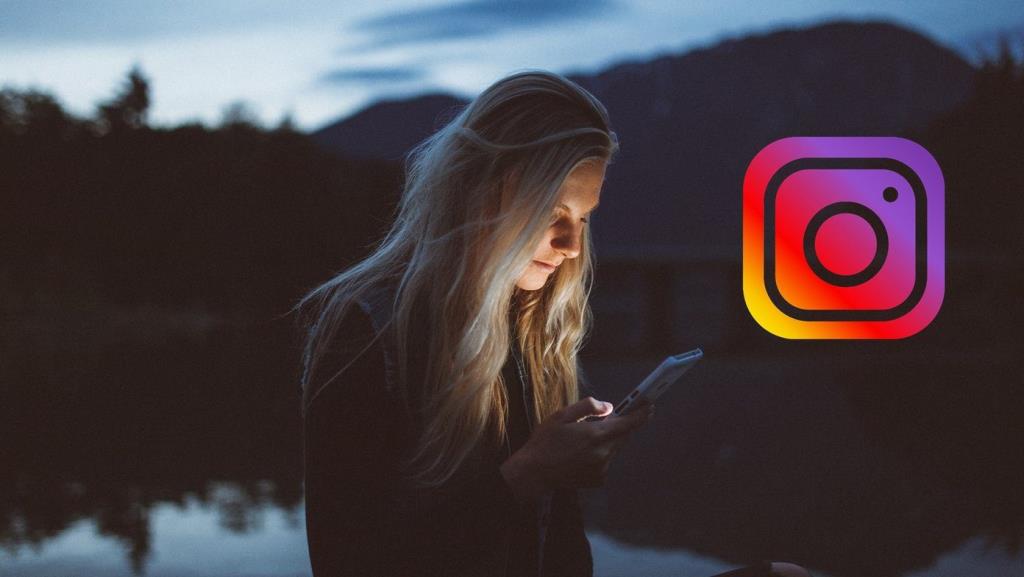
Dingen zijn anders in de echte wereld - of moet ik zeggen de online wereld. Als je op Instagram oude berichten vanaf het begin moet lezen, moet je uren scrollen om bij het eerste bericht te komen. Dat zou niemand leuk vinden. Hoe bereikt men dan de top?
Wel, dat gaan we je hier vertellen. Laten we zonder verder oponthoud eens kijken hoe we het eerste bericht op Instagram kunnen bereiken
Scroll snel naar het begin van de berichtenreeks
Laat me dit rechtzetten, zonder uw verwachtingen op te drijven. Er is geen directe manier om snel naar boven te scrollen in Instagram Direct Messages (DM's). Gelukkig kun je je Instagram-berichten meteen vanaf het begin lezen. Daarvoor moet je Instagram-gegevens downloaden, die in het JSON-formaat zijn, en de JSON-berichten converteren naar een leesbaar formaat.
Hier zijn de stappen in detail.
Instagram-gegevens downloaden
Je hebt een computer nodig om Instagram-gegevens te downloaden, aangezien de functie niet beschikbaar is voor de mobiele apps.
Dit zijn de stappen:
Stap 1: Open de Instagram-website op uw pc via een willekeurige browser en meld u aan met uw inloggegevens. Klik op de startpagina van Instagram op het profielpictogram bovenaan.
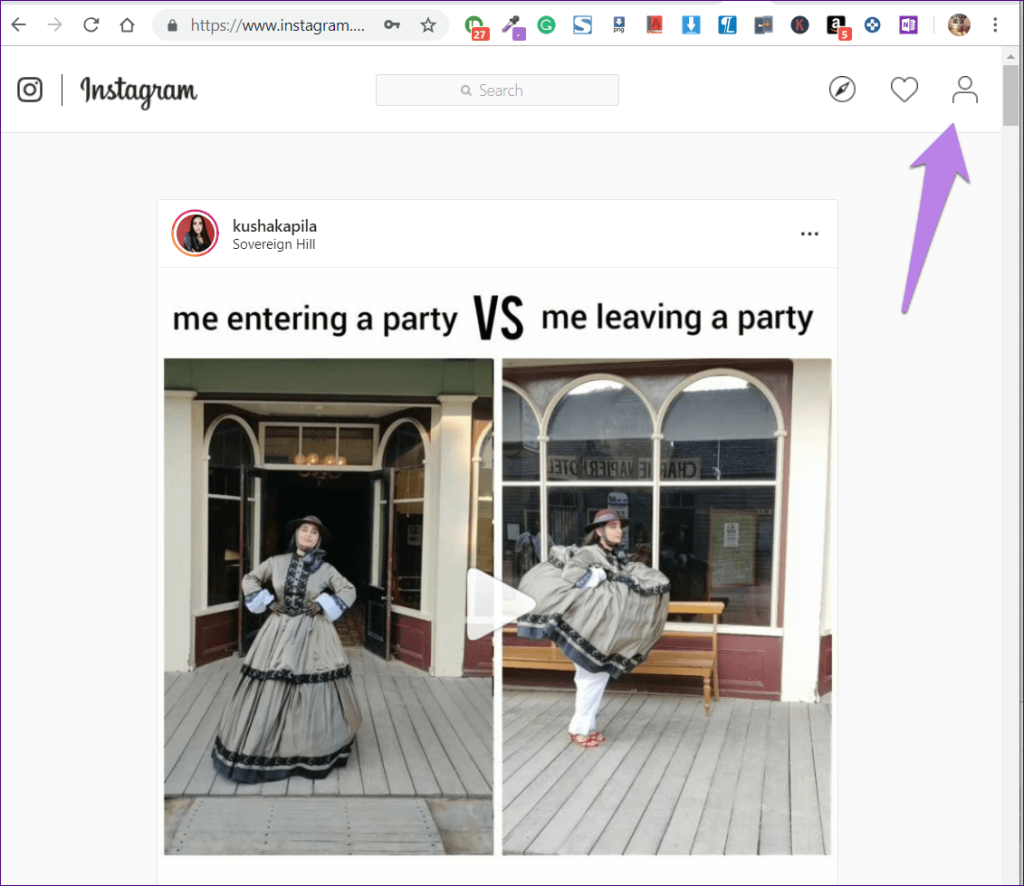
Stap 2: Klik op uw profielpagina op het tandwielpictogram voor instellingen naast Profiel bewerken. Klik in de pop-up die verschijnt op Privacy en beveiliging.

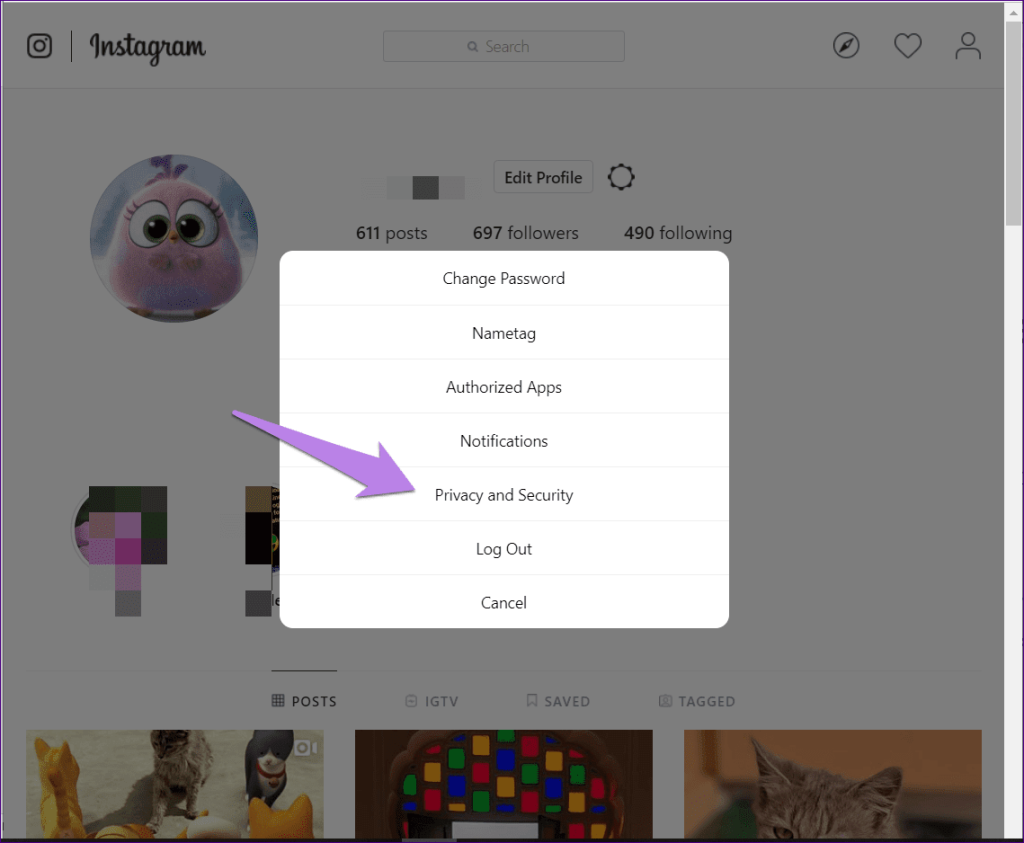
Stap 3: Scroll naar beneden op de pagina Privacy en beveiliging en klik op Download aanwezig zijn onder Gegevensdownload.
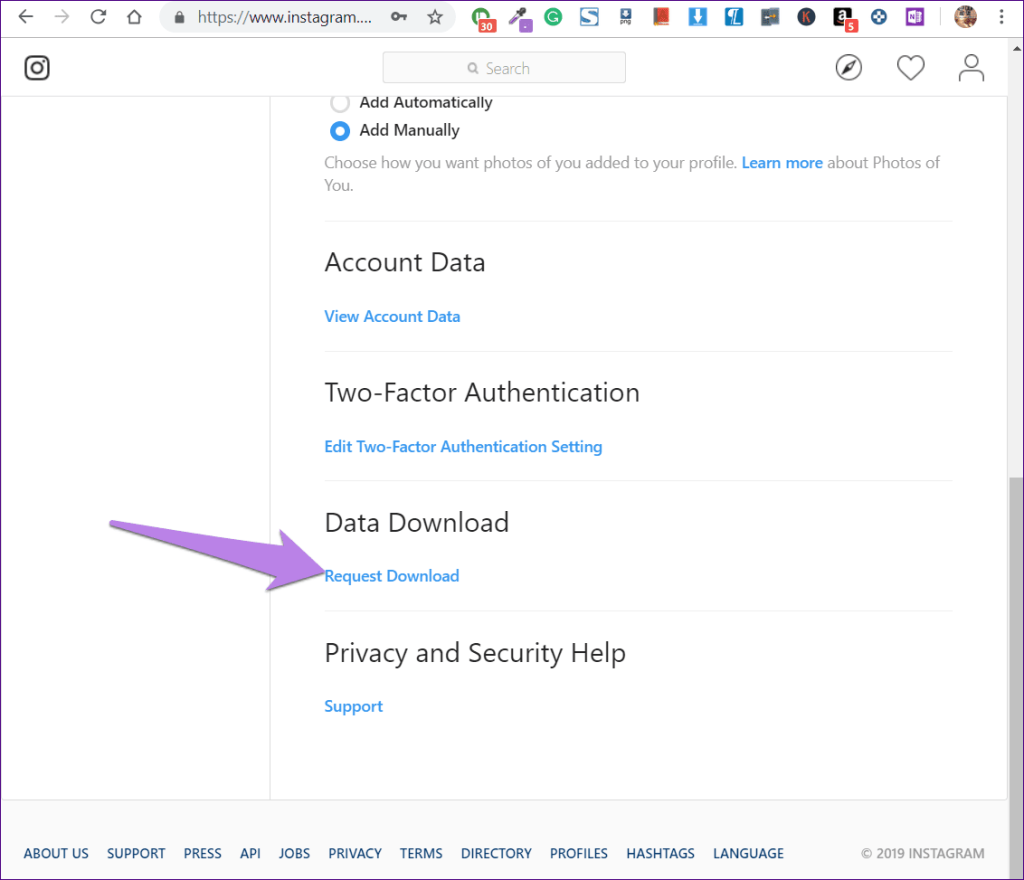
Stap 4: Uw e-mail-ID wordt vooraf ingevuld. Druk op de knop Volgende.
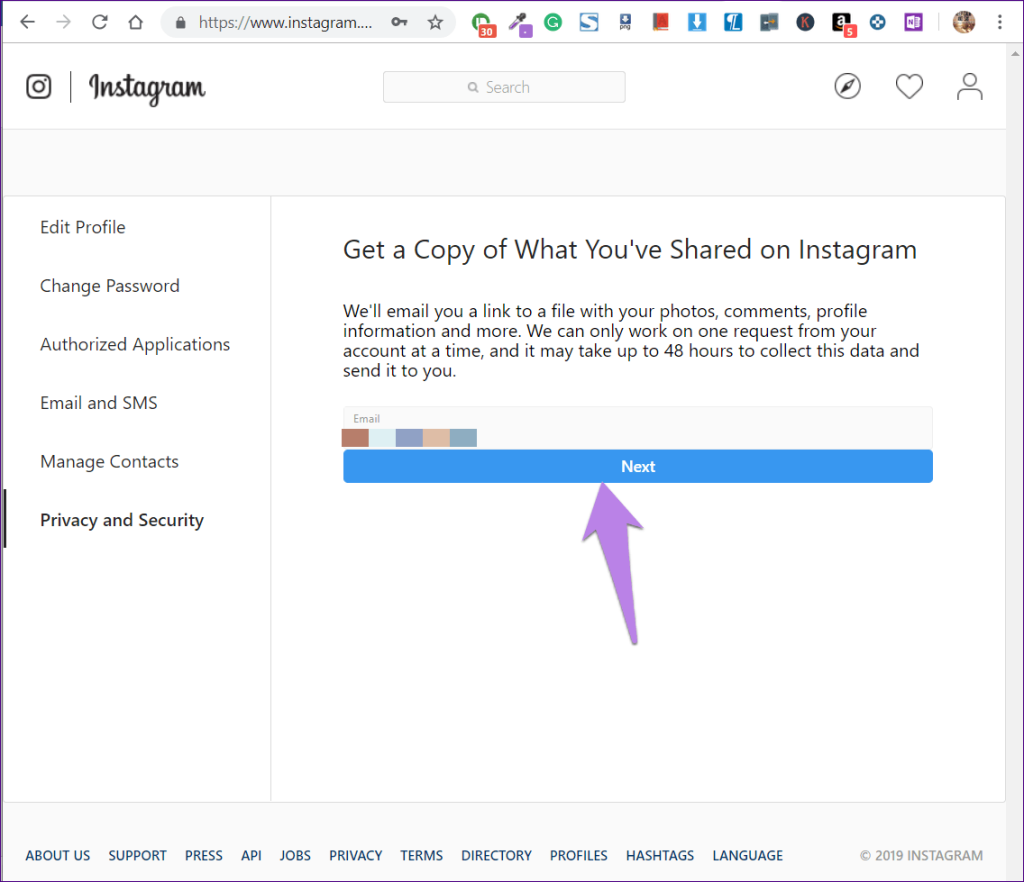
Stap 5 : U wordt gevraagd uw wachtwoord in te voeren. Doe dat en druk op de knop Downloaden aanvragen. Dat is het. Leun achterover en wacht op een e-mail van Instagram. Als u problemen ondervindt tijdens het downloaden van de gegevens, raadpleeg dan onze gedetailleerde handleiding .
Opmerking:
Bekijk Instagram gedownloade gegevens
De gedownloade gegevens van Instagram zijn in ZIP-indeling. Download het ZIP-bestand op uw pc en pak het uit. Uw pc maakt een nieuwe map aan met dezelfde naam als die van het ZIP-bestand. Open het. U vindt verschillende mappen met afbeeldingen en video's waarvan de bestanden in JSON-indeling zijn .
Opmerking:
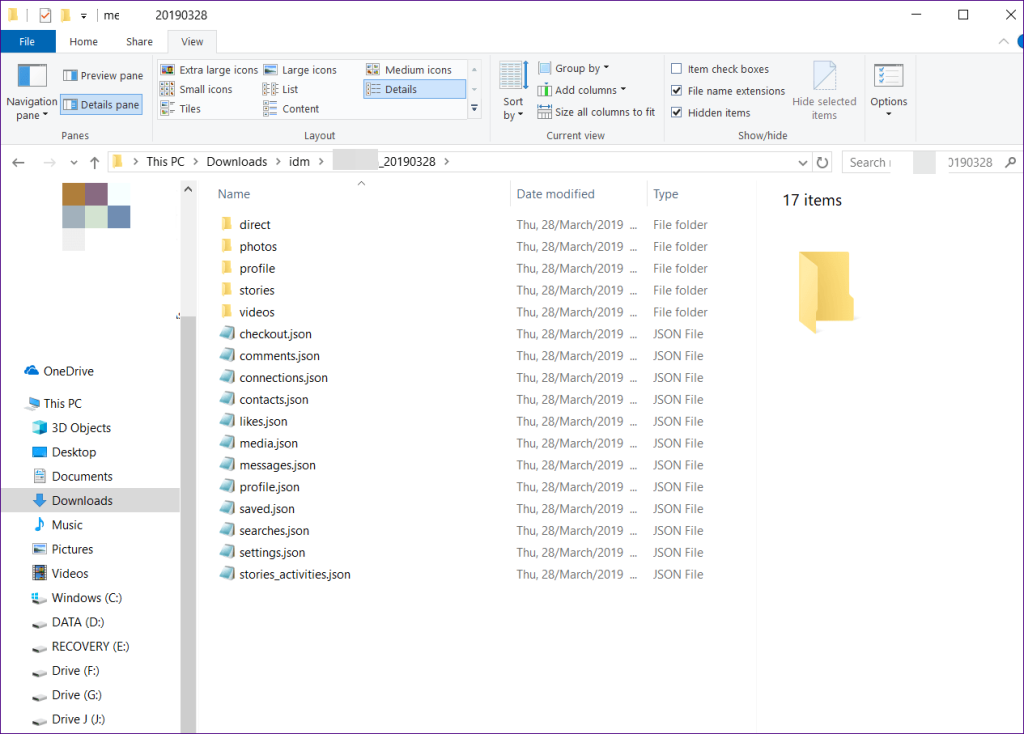
Als je het merkt, heb je een directe map en een berichtenbestand. De directe map bevat al uw foto's en video's die zijn verzonden / ontvangen via Direct Messages (DM's). Op dit moment maken we ons echter zorgen over het berichtenbestand.
U kunt een JSON-bestand openen met Kladblok. En als u dat doet, hebben de gegevens geen zin, vooral niet als uw inbox vol is . We moeten het berichtenbestand dus converteren naar een gemakkelijk leesbaar formaat.
Converteer Instagram JSON naar door mensen leesbaar formaat
Er zijn drie manieren om de JSON-gegevens te ontcijferen.
1. Bekijken in boomstructuur
Open het bestand messages.json in Kladblok en kopieer alle gegevens. Bezoek nu een website die JSON-gegevens toont in een uitbreidbare boomstructuur. Ik heb JSONViewer geprobeerd en het werkte goed.
Open de website en plak de gegevens die je hierboven hebt gekopieerd onder het tabblad Tekst. Klik vervolgens op het tabblad Viewer naast het tabblad Tekst.

U ziet meerdere vermeldingen met een pluspictogram ernaast. Klik op het pictogram om de gegevens weer te geven die deelnemers en gesprekken bevatten. Zoek de deelnemer wiens berichten u vanaf het begin wilt lezen.

Zodra u de juiste persoon hebt gevonden, klikt u met de rechtermuisknop op de gespreksoptie en selecteert u Alles uitvouwen in het menu.
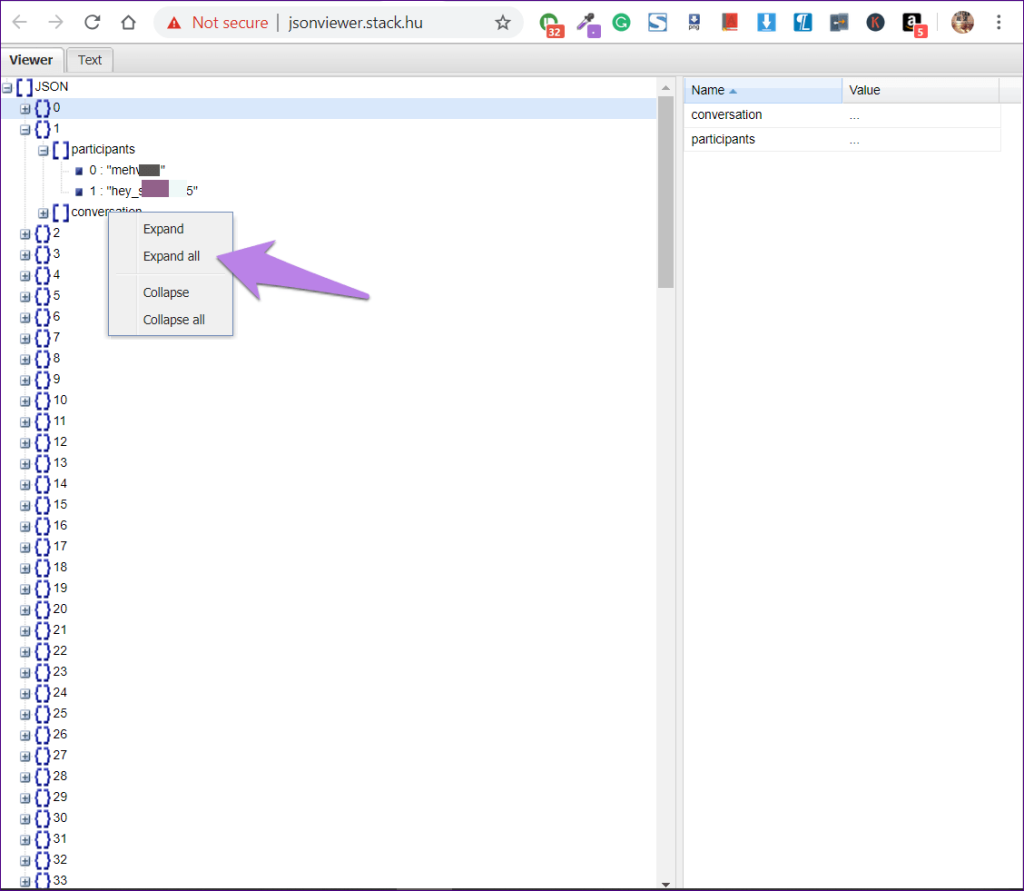
Alle items onder conversaties worden geopend. Scroll naar beneden en je kunt het eerste bericht bekijken.
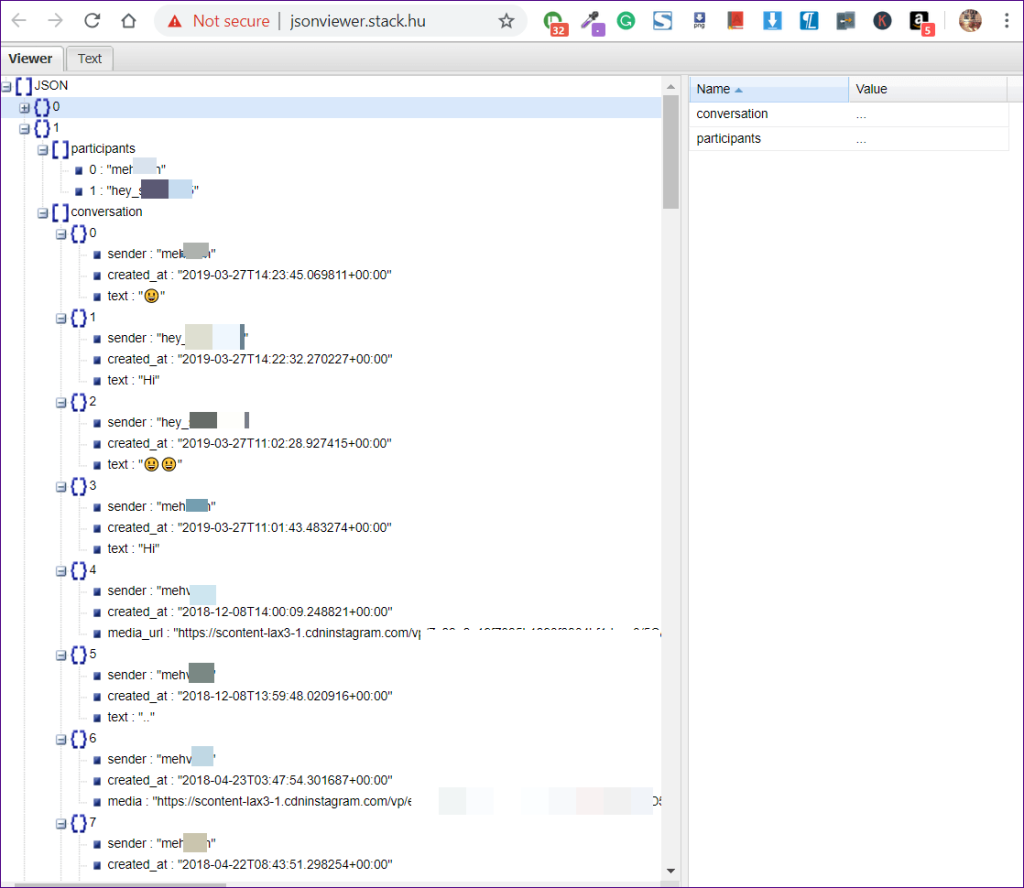
2. Converteer JSON naar CSV-formaat
Een andere manier om JSON te bekijken en te lezen, is door het te converteren naar een CSV-bestand. Open daarvoor de website aconvert.com en klik op Bestand kiezen. Navigeer naar het bestand messages.json dat aanwezig is in de Instagram-map. Zorg ervoor dat het doelformaat CSV is. Klik vervolgens op Nu converteren.
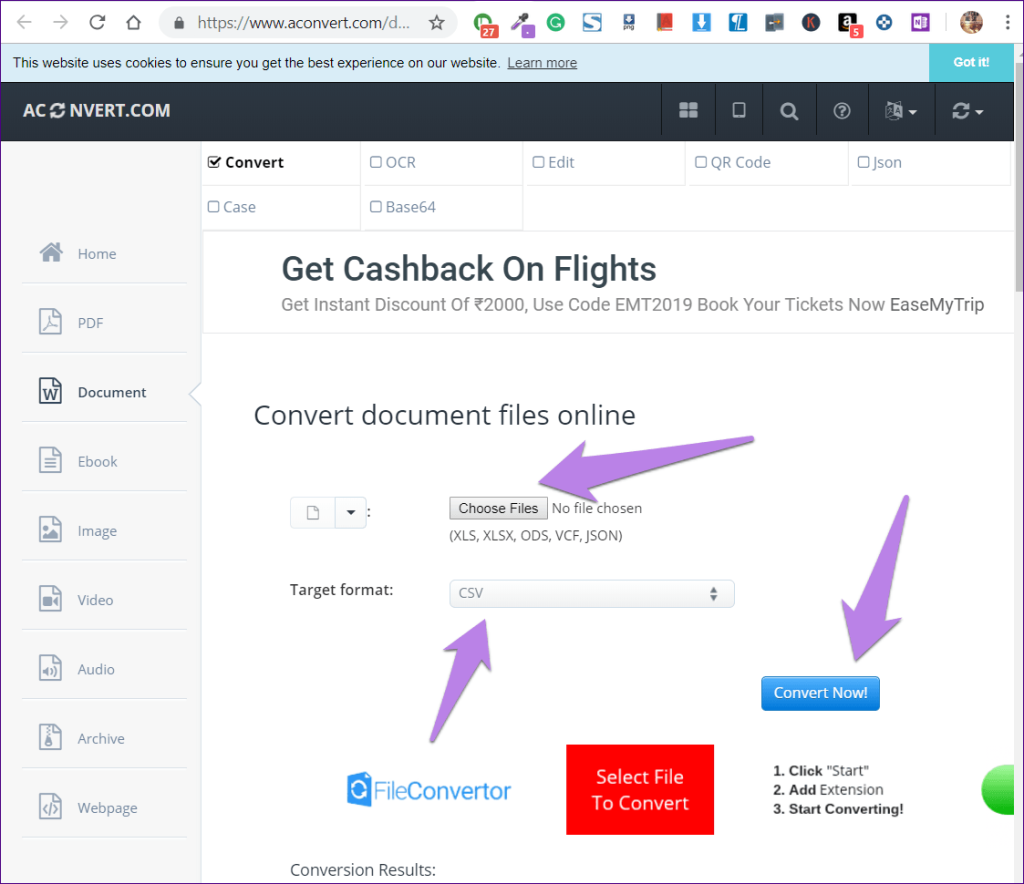
Wacht tot de gegevens zijn geconverteerd. U vindt het CSV-bestand onder Conversieresultaat. Klik met de rechtermuisknop op het bestand en selecteer 'Link opslaan als' om het naar uw pc te downloaden.
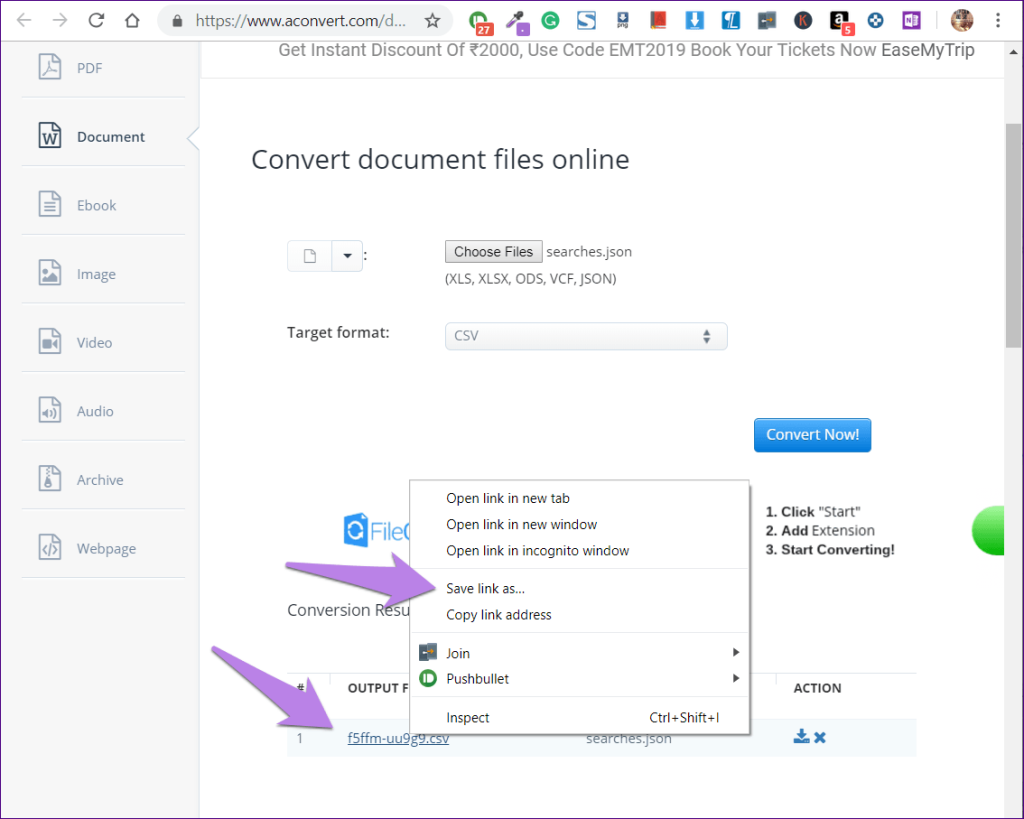
Open nu het gedownloade bestand in Excel. Hier vind je al je berichten. Om ze gemakkelijk te kunnen lezen, extraheren we de rij met de vereiste berichten.
Berichten uitpakken
Stap 1: Klik op het pictogram Nieuw blad onderaan Excel om een blad toe te voegen aan het eerder gedownloade Excel-bestand.
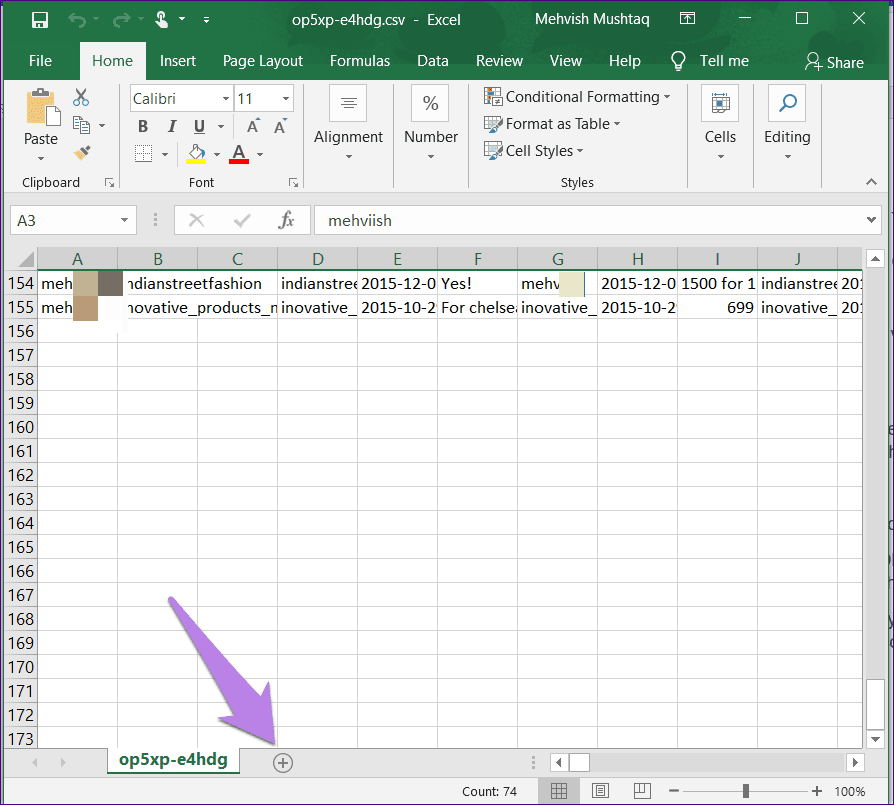
Stap 2: Open het eerste blad opnieuw en zoek de persoon wiens DM's je vanaf het begin wilt lezen. Selecteer en kopieer die rij en de eerste rij met de koppen.
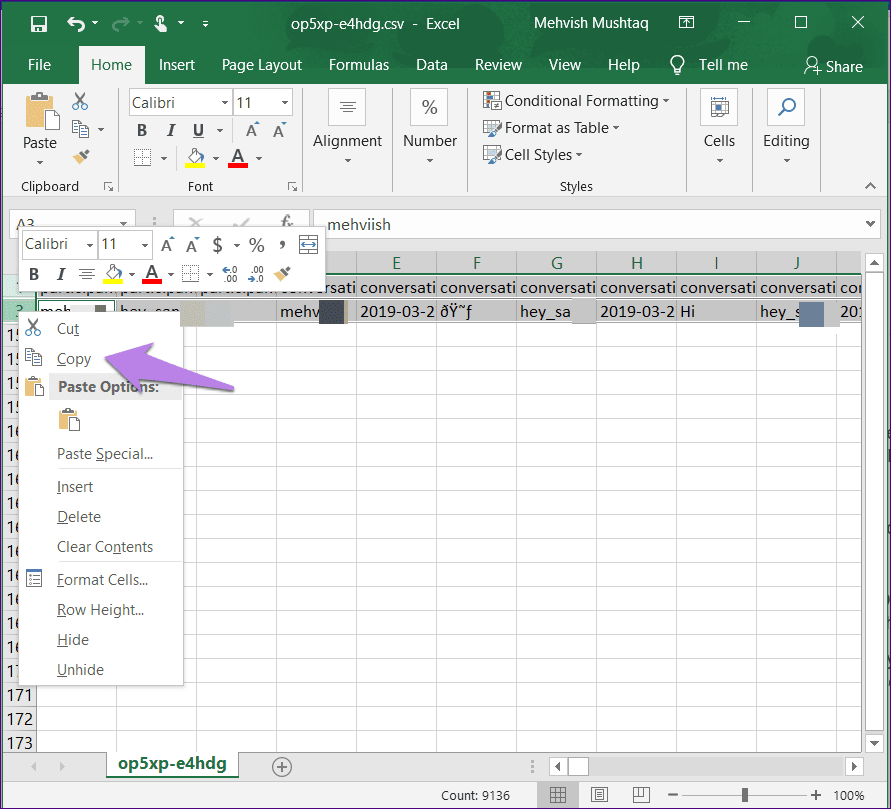
Stap 3 : Ga naar het tweede blad en klik met de rechtermuisknop op de eerste lege cel. Selecteer in het menu Aanwezig transponeren onder Plakopties. U zult zien dat de kolommen zijn getransponeerd naar rijen waardoor het gemakkelijk is om de berichten te lezen.
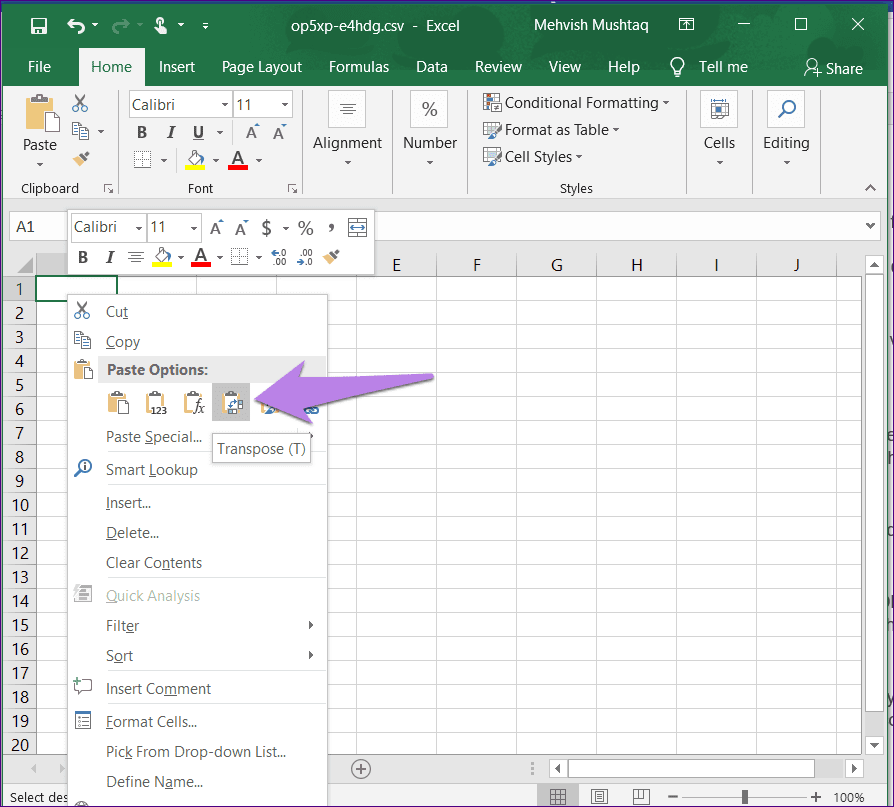
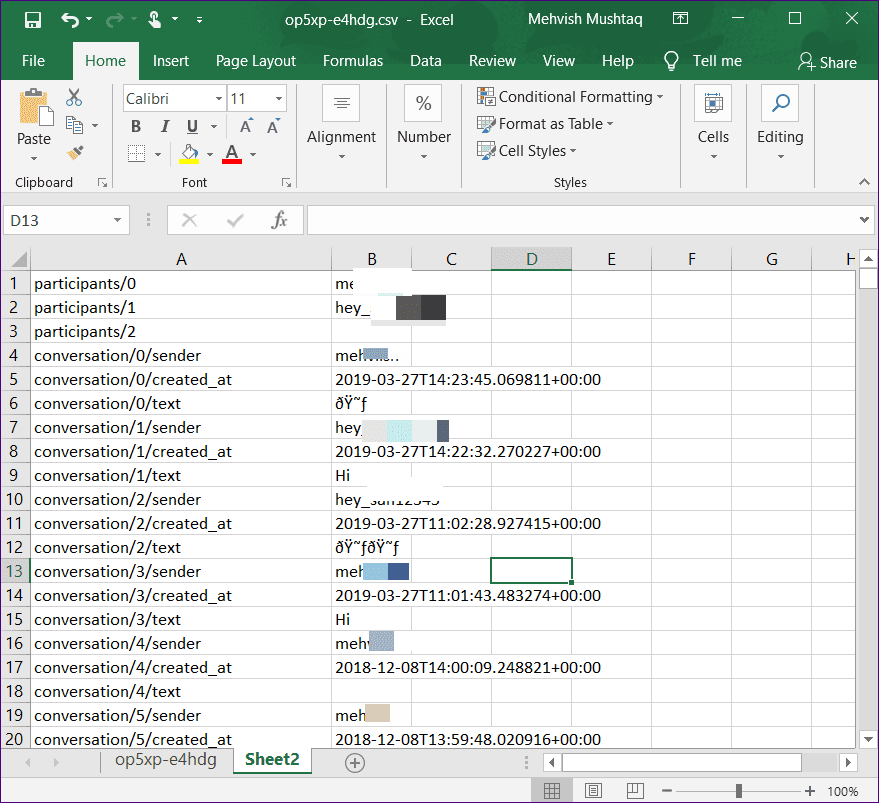
3. Bekijk in PDF
Als u niet van het CSV-formaat houdt, kunt u de berichten ook naar PDF converteren. Bewaar daarvoor het nieuw gemaakte Excel-blad (een met de getransponeerde gegevens) in PDF-formaat. Ga hiervoor naar Bestand > Opslaan als. Selecteer PDF in de vervolgkeuzelijst.
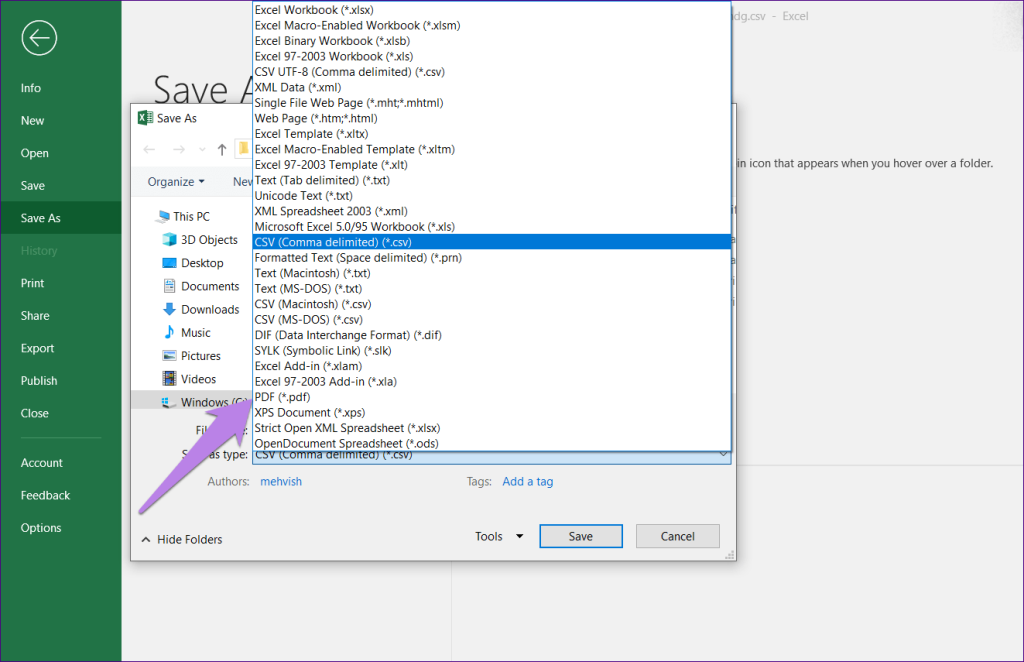
Bevat het downloaden van Instagram-gegevens verwijderde berichten?
Nee. De gedownloade gegevens bevatten uw verwijderde berichten niet.
Geduld is de sleutel tot succes
De methode ziet er misschien lang en angstaanjagend uit, maar dat is het niet. U hoeft alleen een beetje geduld te hebben en onze gids te volgen.
Laat het ons weten als je bekend bent met een andere manier om berichten vanaf het begin op Instagram te lezen.
Volgende: Vraagt u zich af hoe u uw Instagram-verhalen beter kunt maken? Check deze handige tips.
Veel mensen delen hun Netflix-accounts met vrienden en familie. We debatteren of Netflix moet optreden.
U kunt hier leren hoe u iemand kunt verwijderen uit Google Family Link? zonder problemen
Je kunt hier leren hoe ik de helderheid en het contrast in illustrator verander? zonder problemen
U kunt hier leren hoe u een oud Instagram-account kunt verwijderen zonder wachtwoord of e-mail? zonder problemen
Gratis Premium Nitroflare-accounts en wachtwoorden 2022. Met deze 20 werkende Nitroflare-premiumaccounts kunt u onbeperkte gegevens opslaan en alles gratis hosten
U kunt hier meer informatie vinden. Hoe wijzig ik mijn YouTube AdSense-account? zonder problemen
Lees hier waarom mijn wasmachine blijft piepen tijdens het programma? zonder problemen
Hier is een volledige lijst van World of Warcraft-uitbreidingslijsten tot 2021 - WoW-uitbreidingslijsten Sinds de release in 2004 is World of Warcraft het populairste MMORPG-spel geweest.
Je kunt hier leren. Hoe annuleer ik Grammarly en krijg ik mijn geld terug? zonder problemen
Leer hoe u Airpod-meldingen uitschakelt of Siri stopt met het lezen van teksten. We behandelen alle methoden voor iOS 16, iOS 15 of eerder in deze handleiding.


